---
title: Import de notices de périodiques depuis un portail PMB 7.5 (drane PC_pmb)
author: Drane ac-clermont
date: 2024- Modifié juin 2025
tags:
- pmb
- administration
- tutoriel
- drane PC_pmb
---

# 👁️🗨️ Importer des notices de périodiques depuis un portail documentaire PMB
1- Recherche de notices de périodiques
Quel que soit le portail documentaire sur lequel vous vous connectez, citedoc, viking, faire une recherche périodiques, Cliquer sur Recherche > Périodiques. A l’aide du menu alphabétique choisir la revue, puis sélectionner le bulletin pour accéder aux notices de dépouillements, mettre le résultat de la recherche dans un panier.
:::danger
**! Attention**, même si la procédure est la même quel que soit le portail, n’exportez pas de notices de périodiques depuis un portail documentaire de l’Académie sans vous être assuré auprès du ou de la collègue que les dépouillements ne sont pas issus des Memofiches et qu’il ou elle peut vous les partager.
:::
Le portail documentaire d’un établissement n’a pas pour fonction d’être un site de mutualisation. Aussi sur les portails documentaires de l’Académie, les notices de dépuillement s’insèrent une par une dans le panier.
1. Exemple de recherche de périodiques sur le site de citedoc

2. Cliquer sur **Ajouter le résultat dans votre panier**.
Il se remplit avec l’ensemble des notices de dépouillements.
3. Quand votre panier est constitué, cliquer sur votre panier pour l’ouvrir, afin de pouvoir exporter les notices.
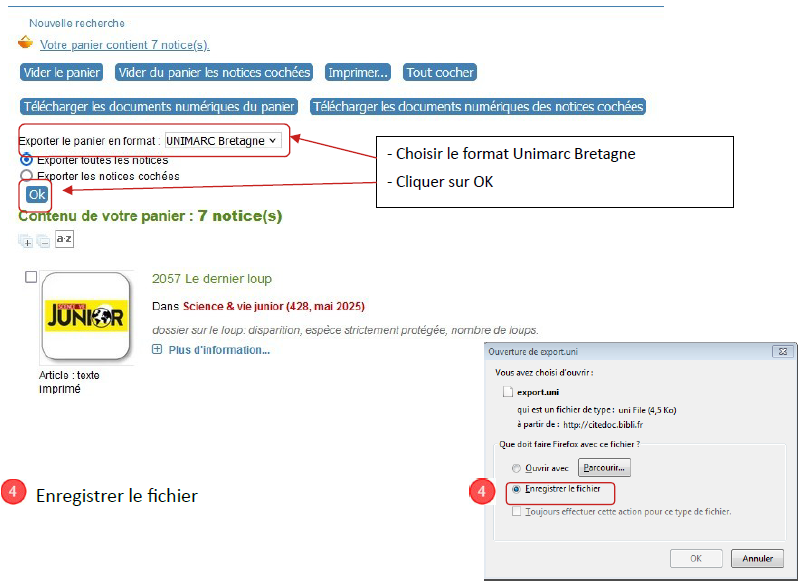
## 2- Import des notices dans votre catalogue
1. Dans Administration > Modules > Conversions/Export, cliquer sur Conversions de fichiers externes
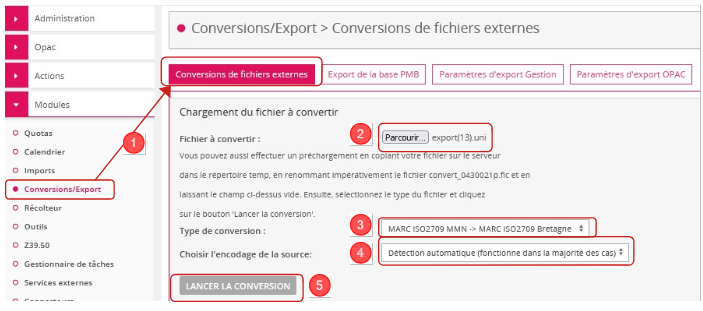
2. Votre fichier à convertir a été enregistré dans téléchargements et se nomme *export.uni*
3. **Type de conversion** : choisir dans le menu déroulant **MARC ISO2709 -> MARC ISO2709 Bretagne**
4. **Choisir l’encodage de la source** : laisser Détection automatique
5. Cliquer sur **Lancer la conversion**, une nouvelle fenêtre s’ouvre
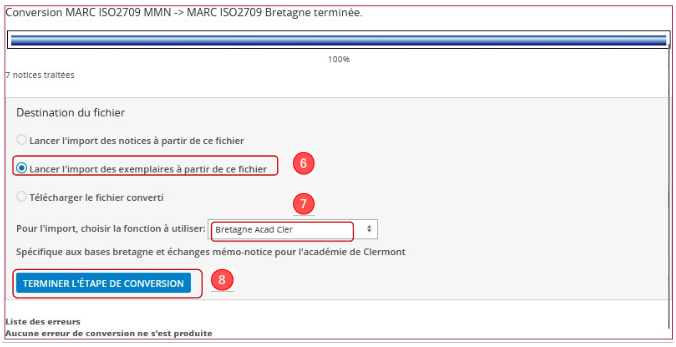
6. **Cochez : lancer l’import des exemplaires** à partir de ce fichier
7. Pour l’import, choisir dans le menu déroulant : **Bretagne Acad Cler**
8. Cliquez sur **Terminer l’étape de conversion** ouvre une nouvelle fenêtre
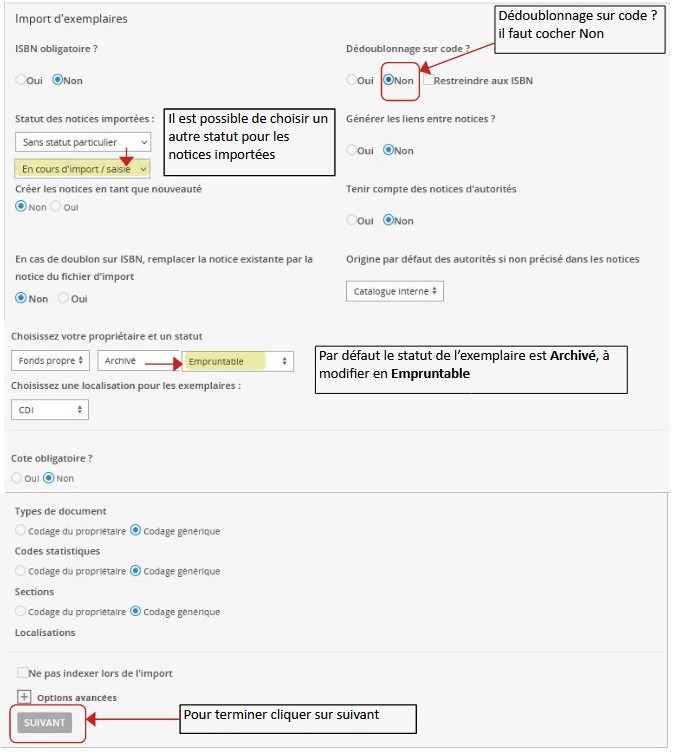
Quand le fichier est traité, un rapport s’affiche
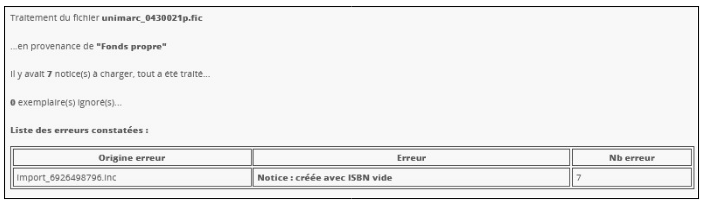
Si dans la liste des erreurs constatées apparaît :
• **Notice : créée avec ISBN vide**, c’est normal lorsque l’import contient des notices de périodique
• de **nouveaux descripteurs** (issus de Motbis) qui ne seraient pas présents par défaut, c’est également normal. Cela est dû au nouveau paramétrage mis en place, au niveau des descripteurs.
Il n’est pas nécessaire de tenir compte de ce type d’erreur, qui en fait n’en sont pas !
L’import est terminé.
:::info
Si vous avez donné à vos notices le statut **En cours d’import/saisie** pour les vérifier, une fois que cela est fait, ne pas oublier de changer le statut des notices.
:::
Pour modifier le statut des notices, faire une reherche multi-critère à partir du champ **Statut de notice**, cliquer sur Actions > Par procédure d’action, un panier est automatiquement généré, choisir la procédure **Changement de statut des notices d’un panier**, sélectionner **Sans statut particulier**. Une fois la modification effectuée, réindexer et vider le panier, puis le supprimer.
:::warning
**Télécharger le tutoriel pdf**
- ## [Import des notices de périodiques](https://nuage09.apps.education.fr/index.php/s/S5HNLeQcqrZ3jZM)
:::